Als je regelmatig met video's werkt, ken je het probleem: verticaal opgenomen clips in horizontale composities leiden vaak tot lelijke zwarte randen. Deze randen hoeven geen vervelend probleem meer te zijn. Met het nieuwe effect „Zwarte Balkenvulling“ in MAGIX VEGAS Pro 18 kun je deze uitdaging effectief aanpakken en je video aantrekkelijker maken. In deze handleiding laat ik je zien hoe je dit effect stap voor stap toepast.
Belangrijkste inzichten
- Het effect „Zwarte Balkenvulling“ helpt om lelijke zwarte balken te verwijderen.
- Je kunt de weergave van je videomateriaal flexibel aanpassen.
- Er zijn verschillende instellingen beschikbaar om de achtergrond en het visuele effect te verbeteren.
Stap-voor-stap handleiding
Om het effect „Zwarte Balkenvulling“ in MAGIX VEGAS Pro 18 te gebruiken, volg je deze eenvoudige stappen:
1. Effect toevoegen
Start VEGAS Pro en open je project. Zoek het nieuwe effect „Zwarte Balkenvulling“ in de plugin-knop. Klik erop om het te selecteren en aan de clip op je tijdlijn toe te voegen.
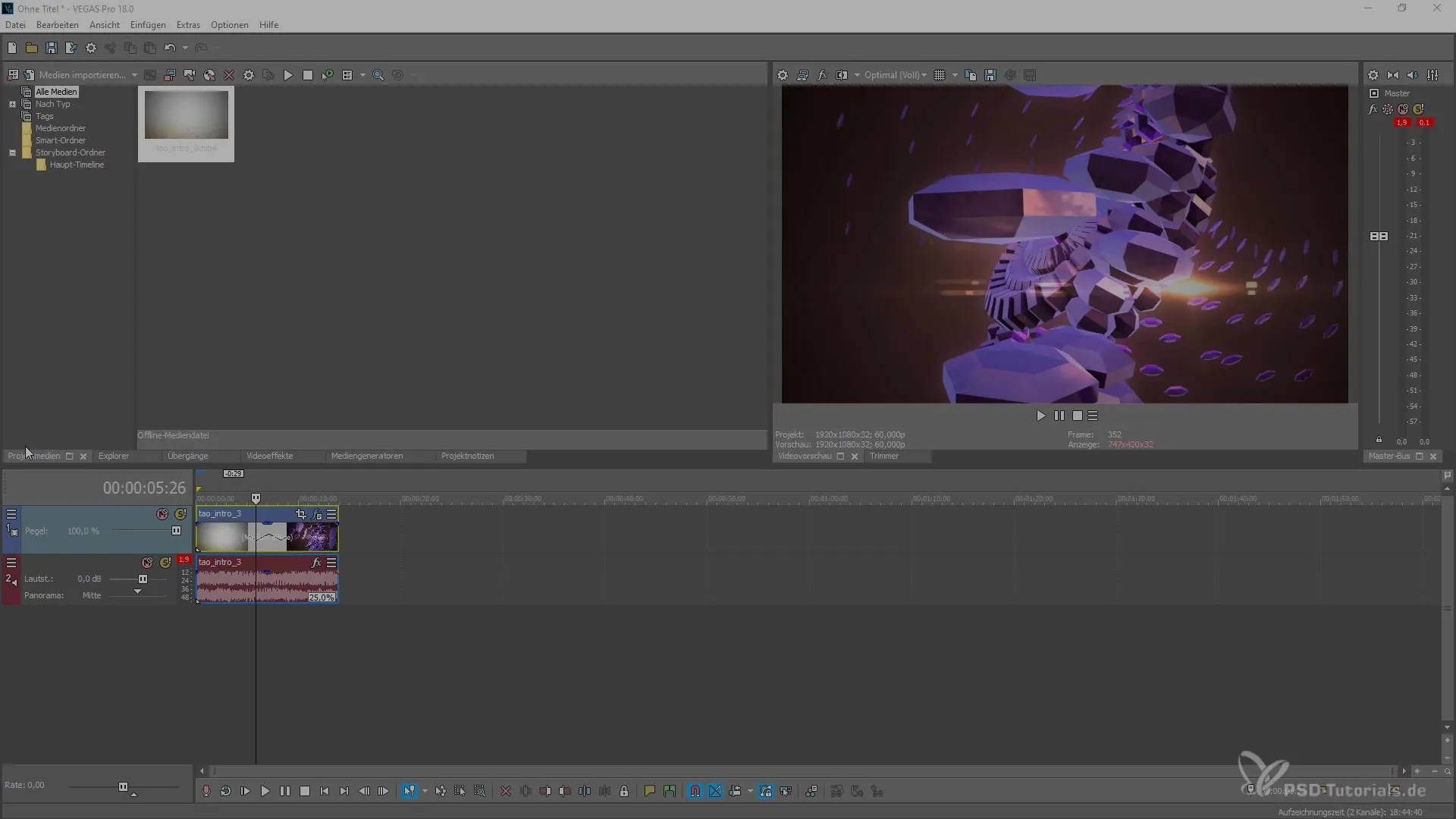
2. Effect activeren
Nadat je het effect hebt toegevoegd, activeer je het om de eerste resultaten te zien. Als je materiaal nog niet de juiste randen heeft, zie je op dat moment niets. In een paar stappen kun je dit echter veranderen.
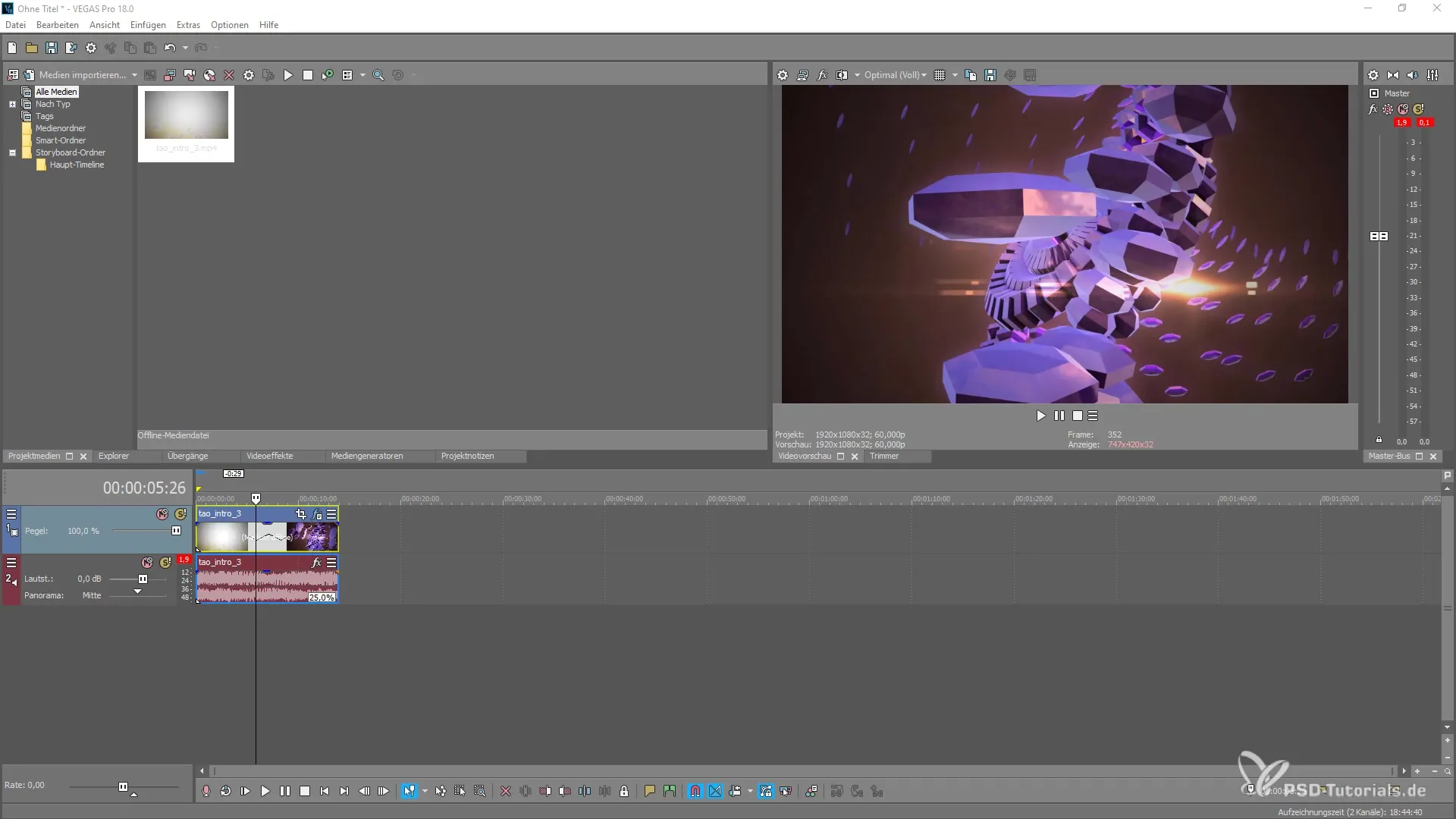
3. Materiaal aanpassen
Om de zwarte balken zichtbaar te maken, ga je terug naar je project en wijzig je de indeling van je clip, zodat de randen aan de zijkanten verschijnen. Dit kun je doen door het portretmateriaal in het horizontale gebied te plaatsen, wat je de kans geeft om de balken te ervaren.
4. Opties van het effect verkennen
Ga nu naar de instellingen van de plugin en activeer de „Zwarte Balkenvulling“. Je zult meteen zien wat er op de achtergrond gebeurt – de video wordt nu in uitgerekte vorm afgespeeld, waardoor de balken worden gevuld.
5. Schaling aanpassen
Nu heb je de mogelijkheid om de schaling van de achtergrond te veranderen. Je kunt de balken naar behoefte verkleinen of vergroten. Houd er rekening mee dat dit ook de breedte van het zichtbare videogebied beïnvloedt.
6. Schaduwonscherpte instellen
Experimenteer met de schaduwonscherpte. Je kunt de onscherpte van de achtergrond verhogen om interessante visuele effecten te creëren. Een verminderde onscherpte laat de schaduw duidelijker verschijnen.
7. Achtergrondschaling wijzigen
Om nog variabeler te zijn, wijzig je de schaling van de achtergrond verder, tot een punt waarop je een interessante, meeslepende werking kunt creëren. De juiste maat zorgt ervoor dat je video harmonieus overkomt.
8. Animatie en verschuiving
Je hebt ook de mogelijkheid om dit effect te animeren of het naar een andere positie te verplaatsen. Gebruik de animatie-instellingen om creatieve overgangen te creëren en experimenteer met de verschuivingsopties.
9. Onscherpte-instellingen aanpassen
Om de kwaliteit van je video te optimaliseren, zorg ervoor dat je de onscherpte-instellingen zo instelt dat de beeldkwaliteit onder alle omstandigheden hoog blijft. Als je de schaling vermindert, kun je het onscherpte-effect eenvoudig verhogen om toch een aantrekkelijk beeld te krijgen.
10. Het effect finaliseren
Als je alle aanpassingen hebt gedaan, bekijk je je video in de preview. Controleer de balkenvulling en optimaliseer de instellingen indien nodig.
Samenvatting – Handleiding voor het gebruik van het effect „Zwarte Balkenvulling“ in MAGIX VEGAS Pro 18
In deze handleiding heb je geleerd hoe je het effect „Zwarte Balkenvulling“ in MAGIX VEGAS Pro 18 toepast om lelijke randen bij verticaal opgenomen materiaal te verwijderen. Je bent nu in staat om je videomateriaal te vormgeven en aantrekkelijke resultaten te bereiken.
Veelgestelde vragen
Hoe voeg ik het effect „Zwarte Balkenvulling“ toe?Het effect kan worden toegevoegd via de plugin-knop in MAGIX VEGAS Pro 18.
Wat kan ik met de schaling van de achtergrond bereiken?Door de schaling aan te passen, kun je de breedte van de video en de visuele indruk van de clip beheren.
Hoe verhoog ik de schaduwonscherpte?Stel de onscherpheidsgebieden in de effectinstellingen in om een gewenste visuele stijl te bereiken.
Kan ik het effect animeren?Ja, je kunt dit effect animeren en de positie naar wens veranderen.
Wordt de beeldkwaliteit door het schalen beïnvloed?Ja, een te grote schaling kan de beeldkwaliteit beïnvloeden, daarom is het belangrijk om dit in gedachten te houden.


